오토캐드 - 한글 폰트 다운로드 + 설치 + 추가하는 방법
| 추천 글 |
| * 숨은 내 계좌 찾는 방법 * 내가 가입한 보험 통합조회 방법 * 자동차 보험사+가입내역 조회 방법 |
오토캐드에 새 폰트를 설치하여 사용하고 싶다면 윈도우10에 사용자가 원하는 글꼴을 설치하면 됩니다. 즉 윈도우10에 글씨체를 다운로드 받아서 설치하면 자동으로 오토캐드에 폰트가 추가됩니다. 이 글에서는 오토캐드에 사용할 수 있는 폰트를 다운로드 받을 수 있는 방법과 설치하는 방법을 소개합니다.
오토캐드 - 한글 폰트 다운로드 + 설치 + 추가하는 방법
▶아래 링크한 사이트를 클릭하면 '저작권에 자유로운 폰트'를 다운로드 받을 수 있는 페이지에 연결됩니다.
링크 : https://gongu.copyright.or.kr/freeFontEvent.html
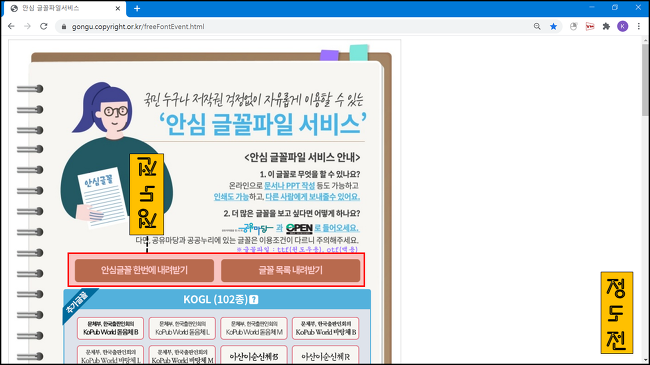
▶다운로드 페이지에 연결되면 아래 그림과 같이 오토캐드에 적용하여 사용할 수 있는 모든 폰트 목록이 표시됩니다. 표시되는 모든 폰트를 한번에 다운로드 받고 싶다면 안신글꼴 한번에 내려받기를 클릭하면 됩니다. 사용자가 필요한 폰트만 다운로드 받고 싶다면 폰트의 미리보기 이미지를 클릭하면 됩니다.

▶오토캐드에 적용하여 사용할 폰트를 선택했다면 목록에서 글꼴을 클릭합니다.

▶다른 이름으로 저장 창이 열리면 글꼴을 저장할 위치로 이동한 다음 저장을 클릭합니다. 만약 다른 이름으로 저장 창이 열리지 않는다면 글 하단에 있는 오류 해결 방법을 참고합니다.

▶다운로드 받은 파일의 압축을 풀어주고 폰트 설치파일 ttf를 실행합니다.

▶설치 창이 열리면 설치 단추를 클릭하여 설치를 진행합니다.

▶설치가 완료되면 제어판 - 글꼴로 이동합니다. 7번과 8번 단계는 생략해도 됩니다.

▶글꼴 목록에 설치한 폰트가 추가됩니다.

▶오토캐드를 실행하여 텍스트를 넣어습니다.

▶글씨체를 변경할 부분을 선택했다면 상단에 폰트의 ▼를 클릭하면 적용 가능한 글꼴 목록이 표시됩니다. 그 목록에서 윈도우10에 설치한 폰트가 추가되어 있습니다. 그 폰트 중 사용자가 원하는 것을 선택하면 글꼴이 변경됩니다.

폰트가 다운로드 되지 않을 때
▶폰트를 클릭했음에도 다른 이름으로 저장 창이 열리지 않는다면 주소 입력창 오른쪽 끝에 있는 퍼즐 모양의 아이콘을 클릭합니다.

▶'이 사이트에서 여러 파일을 자동으로 다운로드하려고 함' 문구가 나타나면 '여러 파일을 다운로드 받을 수 있도록 항상 허용'을 선택합니다.

| 추천 글 |
| * 숨은 내 계좌 찾는 방법 * 내가 가입한 보험 조회하는 방법 * 자동차 보험사+가입내역 조회하는 방법 |










